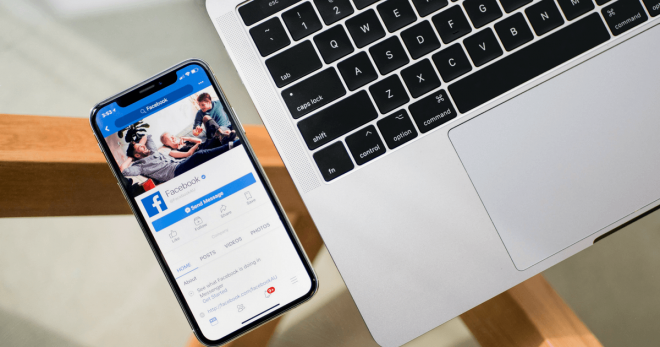
Apabila preview post @ article blog anda dalam Facebook keluar dalam bentuk tajuk dalam kotak sahaja…
Jika anda seorang blogger, mungkin anda pernah menghadapi masalah seperti berikut apabila hendak mengongsikan post atau share post dalam Facebook.
- Tidak ada gambar keluar untuk post anda
- Tidak ada ringkasan untuk post anda
- Tajuk post yang telah diubah tidak dipaparkan
- Gambar untuk post tidak menepati citarasa anda dan sebagainya..
Contoh yang paling ringkas adalah seperti ini:
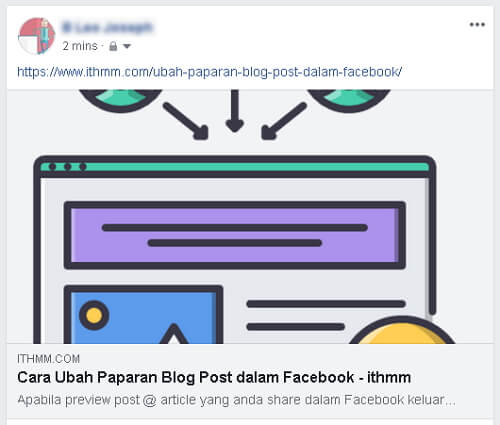
Alangkah baiknya jika kita dapat mengawal apa yang dipaparkan dalam Facebook untuk setiap post yang dikongsi bukan? Tampak lebih menarik dan profesional sedikit.
Sebenarnya ia boleh dilakukan.
Jika anda menggunakan platform WordPress, disini saya ingin mengongsikan caranya.
Bacaan tambahan: Cara buat blog menggunakan Platform WordPress.
Dengan cara ini anda dapat menentukan:
- Gambar post
- Tajuk post dan juga
- Penerangan ringkas post
Untuk setiap post anda apabila ia dikongsikan dalam Facebook oleh anda dan juga pembaca post anda.
Ikuti panduan cara ubah paparan blog post dalam Facebook ini untuk menjadikan post Facebook anda lebih menarik.
Install dan Setting Plugin Yoast SEO
Mungkin anda sudah ada plugin ini. Jika ya, teruskan ke bahagian seterusnya. Jika belum, dapatkan dan install plugin ini.
Jangan bimbang plugin Yoast SEO ini adalah PERCUMA. Plugin ini sangat baik untuk SEO (selain daripada mengawal paparan post anda dalam Facebook).
Pergi ke bahagian Plugins >> Add New dan taipkan Yoast SEO. Pilih Yoast SEO oleh Team Yoast.
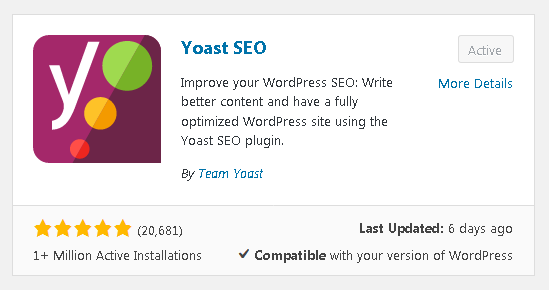
Install dan seterusnya Activate.
Untuk install kali pertama, anda akan diberi pilihan untuk mengikuti tutorial penetapan setting. Anda boleh skip bahagian ini (Saya cadangkan anda ikuti tutorial tersebut satu persatu).
Seterusnya pergi ke bahagian SEO >> Social (Pada bahagian menu kanan panel admin WordPress).
Klik pada tab Facebook dan pastikan Facebook settings untuk ‘Add Open Graph meta data‘ adalah Enabled
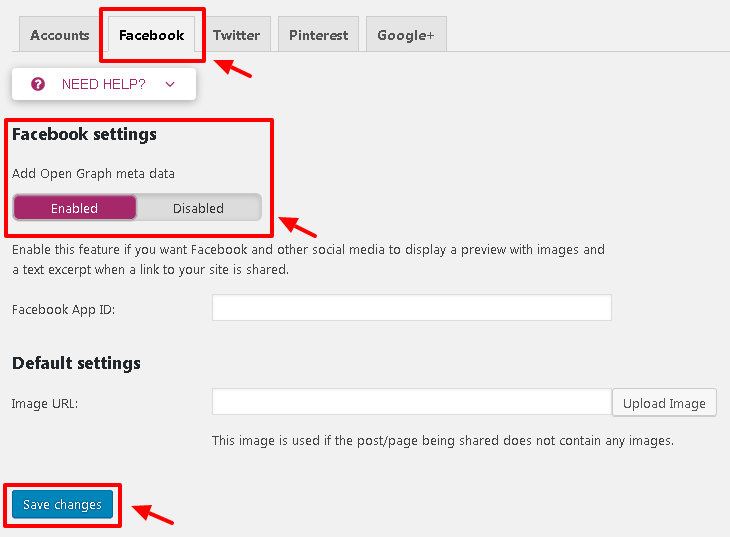
Jangan lupa untuk klik pada butang Save Changes
Setting Paparan Post untuk Facebook Share
Seterusnya adalah cara untuk menentukan tajuk, penerangan ringkas post dan juga gambar untuk setiap post anda untuk Facebook share.
Pilih (edit) mana-mana post yang anda mahu ubah paparannya apabila dikongsi dalam Facebook.
Pada bahagian bawah post tersebut terdapat ruangan (baru) seperti ini:
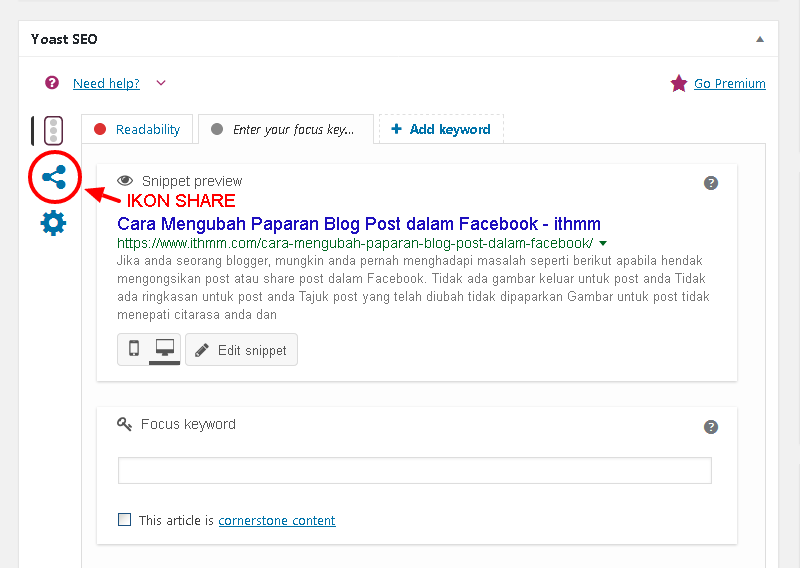
klik pada ikon share. Paparan seperti berikut akan muncul:
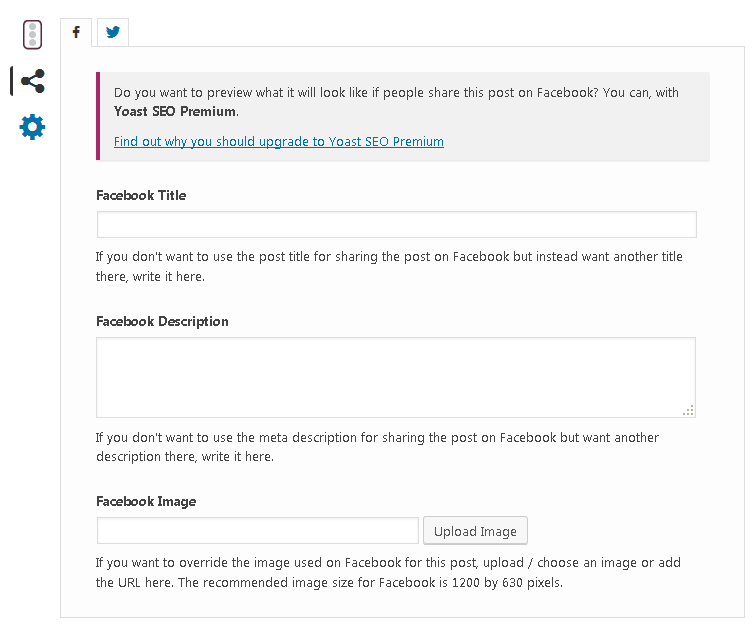
Dalam tab Facebook terdapat 3 bahagian yang anda boleh ubah iaitu:
- Facebook Title – Tajuk post anda yang akan muncul jika dikongsi dalam Facebook
- Facebook Description – Penerangan ringkas yang akan muncul dibawah title
- Facebook Image – Gambar yang anda mahu muncul dalam paparan facebook apabila post anda dikongsi
Apa yang menarik dengan fungsi ini adalah anda boleh menggunakan title (tajuk), description (penerangan) dan juga image (gambar) yang berbeza tanpa menggangu setting asal post anda.
Kita ambil contohnya awal tadi:
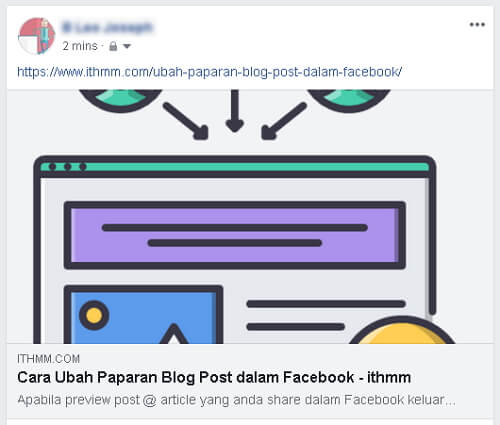
Ini merupakan paparan asal dalam Facebook apabila saya menekan butang ‘Share to Facebook’ untuk post ini:
- Gambar sangat tidak sesuai, tidak menarik, tidak memberikan apa-apa maksud
- Tajuk ‘OK’. Mungkin boleh diperbaiki sedikit.
- Penerangan bawah tajuk pula agak tergantung. Langsung tidak membantu tajuk utama untuk memberi gambaran tentang isi post tersebut.
Untuk menjadikan paparan tersebut lebih menarik dalam Facebook, saya akan meletakkan gambar, mengubah tajuk dan juga penerangan ringkas.
Untuk ubah @ masukkan gambar, klik pada butang ‘Upload Image‘. Anda boleh gunakan gambar yang sedia ada dalam gallery atau upload gambar baru.
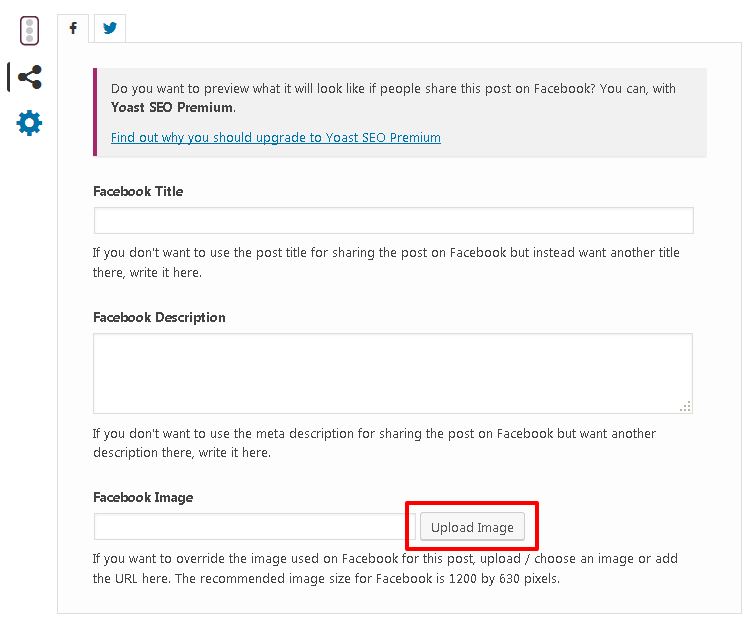
Nota: Saiz gambar terbaik untuk Facebook post adalah 1,200 x 630 px (pixel).
Kemudian saya ubah sedikit tajuk post menggunakan bahasa yang sering digunakan.

Seterusnya saya masukkan sedikit penerangan untuk memberi gambaran ringkas tentang isi kandungan post tersebut.
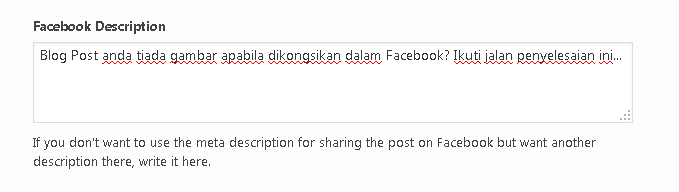
Janga lupa untuk ‘Update‘ post anda untuk simpan setting tersebut.
Update Preview Blog Post anda untuk Facebook
Sudah siap semua tibalah masa untuk mencuba.
Cuba share post tersebut dalam Facebook untuk lihat hasilnya.
Nota: Jika anda menggunakan plugin tertentu untuk share, tekan butang share. Jika tiada copy dan paste url post anda dalam facebook.
Apa hasilnya?
Tahniah jika paparan blog post anda dalam Facebook berjaya diubah.
Atau masih lagi paparan yang lama?
Jangan bimbang jika paparan blog post anda masih lagi seperti sebelumnya. Berikut merupakan cara untuk ‘memaksa’ Facebook untuk menggunakan maklumat yang baru anda berikan.
Anda hanya perlu pergi ke pautan berikut:
Sharing Debugger – Facebook for Developer
Copy masuk url blog post anda, kemudian klik pada butang Debug.

Kemudian klik pada butang ‘Scrape Again‘.
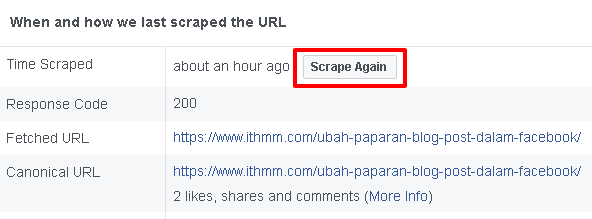
Secara ringkasnya apa yang berlaku adalah anda memberitahu ‘Facebook’ untuk mengambil maklumat yang baru anda masukkan menggantikan maklumat yang lama.
Terdapat juga ruangan preview untuk anda melihat hasilnya.
Selanjutnya cuba semula dalam Facebook. Kali ini pasti berjaya.
Kita lihat sekali lagi:
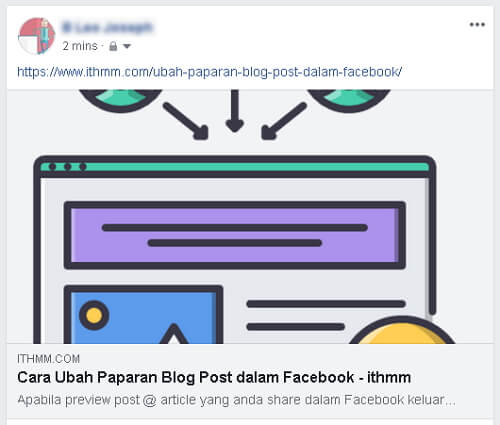
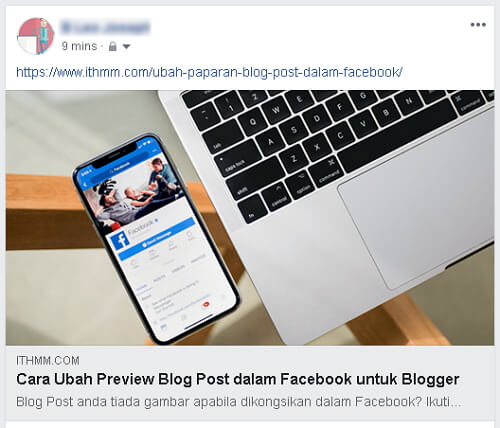
Selesai untuk cara mengubah paparan blog post anda untuk jika dikongsi dalam Facebook. Jangan lupa untuk update sekali maklumat yang dinyatakan di atas setiap kali anda mengemaskini post @ artikel anda.
Kongsikan jika post ini bermanfaat pada anda.
[mailerlite_form form_id=2]

 Ithmm dimiliki adalah sumber rujukan anda untuk belajar cara buat blog sendiri, cara menguruskan blog, cara mengembangkan blog, cara manjana pendapatan dari blog dan juga tips semasa internet & teknologi.
Ithmm dimiliki adalah sumber rujukan anda untuk belajar cara buat blog sendiri, cara menguruskan blog, cara mengembangkan blog, cara manjana pendapatan dari blog dan juga tips semasa internet & teknologi.
Terima kasih, website ini banyak membantu saya.